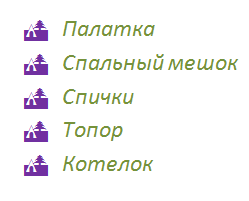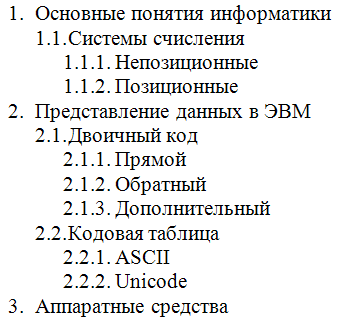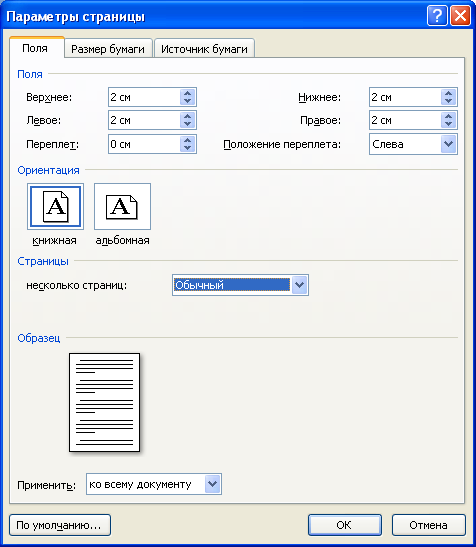Лабораторная работа №1
Тема: Настройка MS Word. Форматирование символов. Форматирование абзацев.
Параметры страницы
Задание 1. Форматирование символов, форматирование абзацев
Создайте документ MS Word. Наберите в первой строке документа =rand(6) и нажмите enter. Должно появиться шесть абзацев произвольного текста. В группе Абзац, включите режим Отобразить все знаки
Первый абзац (так обычно форматируют абзацы в русских изданиях) отформатируйте с использованием следующих атрибутов:
Шрифт: Times New Roman, размер шрифта 14 пт., цвет текста авто.
Абзац: выравнивание По ширине, первая строка отступ 1,25 см, междустрочный интервал 1,5 строки.
Второй абзац (так можно форматировать заголовки) отформатируйте с использованием следующих атрибутов:
Шрифт: Arial, полужирный курсив, размер шрифта 15 пт., интервал шрифта разреженный на 1 пт., цвет текста стандартный темно-синий.
Абзац: выравнивание По центру, первая строка нет, междустрочный интервал одинарный, интервал перед абзацем 12 пт., интервал после абзаца 24 пт.
Третий абзац (эпиграф) отформатируйте с использованием следующих атрибутов:
Шрифт: Monotype Corsiva, полужирный, подчеркнутый волнистой линией, размер шрифта 12 пт., цвет текста – любой, цвет подчеркивания – стандартный темно-красный.
Абзац: выравнивание По правому краю, первая строка нет, междустрочный интервал точно 12 пт., интервал после абзаца 12 пт.
Четвертый абзац (колонка в газете или журнале) отформатируйте с использованием следующих атрибутов:
Шрифт: Book Antiqua, 11 пт. цвет текста – любой.
Абзац: выравнивание По ширине, первая строка отступ 0,5 см, междустрочный интервал Одинарный, отступ слева 5 см, отступ справа 5 см.
Пятый абзац отформатируйте как второй, скопировав формат (используйте инструмент  на вкладке Главная).
на вкладке Главная).
Шестой абзац отформатируйте с использованием любого связанного (абзац и знак) экспресс-стиля. Экспресс-стили находятся на вкладке Главная в группе Стили.
Примените границу и заливку к первому абзацу. Цвет заливки и тип границы (рамка) выберите произвольно.
Например:

Задание 2. Создание списков
Элемент списка является абзацем, поэтому любую последовательность абзацев можно легко превратить в список, либо можно создавать список в процессе набора абзацев.
Создайте три вида списков – маркированный, нумерованный, многоуровневый.
Маркированный – перечень вещей, необходимых в туристическом походе (не более 5 пунктов).
Нумерованный – перечень важных дел с приоритетом.
Многоуровневый – оглавление чего либо.
Содержание списков можно взять из примеров.
Примеры:
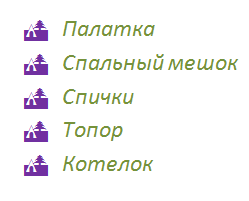

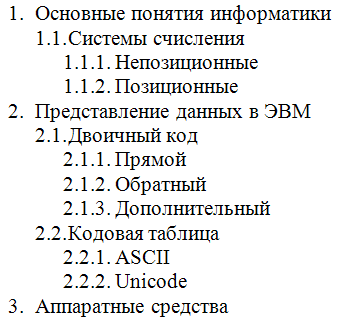
Задание 3. Разметка страницы
Прежде чем приступать к набору текста документа, необходимо установить параметры страницы.
Установите параметры страницы: (Разметка страницыПоляНастраиваемые поля) 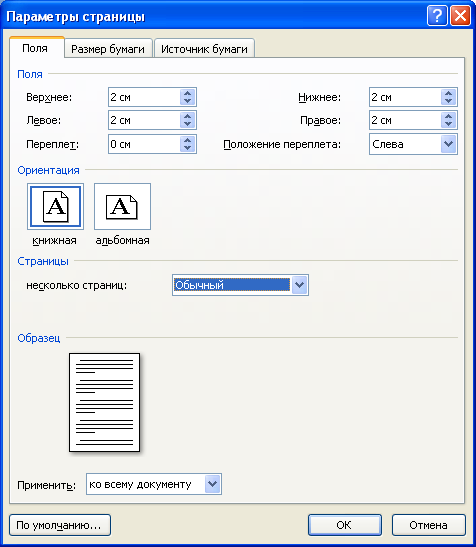
После ввода и форматирования списков перейдите к новой странице (Разметка страницыРазрывыСтраница) или нажмите комбинацию клавиш (Ctrl-Enter) в месте, где должна начинаться новая страница
Наберите текст, разбивая его на абзацы (Enter), абзацы на строки (Shift-Enter). 
Отформатируйте текст в две колонки (Разметка страницыКолонки).
Откройте колонтитул и убедитесь, что в вашем документе появился раздел 2. (Новый раздел документа можно создать самостоятельно Разметка страницыРазрывыРазрывы разделовСледующая страница).
Сделайте подложку «Любимые стихи»: (Разметка страницыПодложка). Подложка распространяется на весь документ.
Установите цвет страницы – по своему выбору: (Разметка страницыЦвет страницы). Фон страницы распространяется на весь документ.
Поставьте курсор в начало второго раздела и примените «Границы страниц» к странице со стихотворением. (Разметка страницыГраницы страницПрименить к этому разделу). Рамку выберите произвольно. Границы страницы можно устанавливать для отдельных разделов документа.